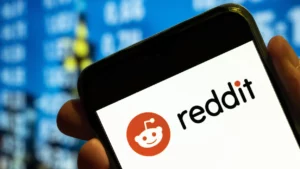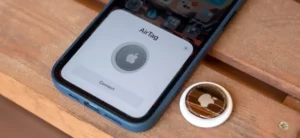Introduksjon
For nye eller erfarne brukere av MacBook, dukker det ofte opp et vanlig spørsmål: Hvor er Applications Folder på MacBook? Denne mappen er et avgjørende element i macOS, og inneholder alle applikasjonene som er installert på MacBook-en din. Enten du ønsker å starte en app, organisere programvaren eller feilsøke, er det viktig å vite hvordan du finner og bruker Applications-mappen. I denne omfattende veiledningen fordyper vi oss i de ulike aspektene ved Programmer-mappen på MacBook, og sikrer at du har all informasjonen som trengs for å navigere og bruke MacBook-en din effektivt.
Hvor er My Applications-mappen på Min MacBook
Programmer-mappen i macOS er der alle installerte applikasjoner på MacBook-en din er lagret. For å finne hvor er Applications Folder på MacBook, følg disse trinnene:
- Bruke Finder:
- Klikk på Finder-ikonet i Dock for å åpne et nytt Finder-vindu.
- I Finder-sidepanelet skal du se "Programmer." Hvis du klikker på dette, vises alle programmene som er installert på MacBook-en din.
- Bruke Go-menyen:
- En annen måte å finne ut hvor er Applications Folder på MacBook er gjennom 'Go'-menyen i Finder.
- Klikk på "Go" på den øverste menylinjen og velg "Applications".
- Bruke Spotlight:
- Press
Command + Spacebar for å åpne Spotlight.
- Skriv "Programmer" og det skal få opp Programmer-mappen i søkeresultatene.
Slik finner du applikasjonsmappen på din Mac
Å vite hvor er Applications Folder på MacBook er viktig, men det er flere måter å finne den på. Utover de grunnleggende metodene nevnt ovenfor, her er noen flere måter å finne Applications-mappen på:
- Bruk Spotlight Search:
- Spotlight kan være en rask måte å få tilgang til Programmer-mappen. Bare skriv "Applikasjoner" i søket, og du kan åpne det direkte derfra.
- Bruke Siri:
- Du kan spørre Siri: "Hvor er applikasjonsmappen på MacBook?" Siri kan finne og åpne Programmer-mappen for deg.
- Tastatursnarvei:
- Å bruke en hurtigtast kan være en rask måte å få tilgang til Programmer-mappen. trykk
Shift + Command + A når du er i Finder for å åpne den direkte.
Hvorfor er det ingen applikasjonsmappe:
Noen ganger kan brukere lure på: "Hvor er applikasjonsmappen på MacBook?" fordi det ser ut til å mangle. Hvis du ikke finner Programmer-mappen, her er noen årsaker og løsninger:
- Fjernet fra sidepanelet: Programmer-mappen kan ha blitt fjernet fra sidepanelet i Finder ved et uhell. For å legge den til på nytt, åpne Finder, gå til 'Finder' > 'Preferences' > 'Sidebar' og sørg for at 'Applications' er merket av.
- Mappe flyttet eller endret navn: Det er mulig at mappen ved et uhell ble flyttet eller endret navn. Bruk Spotlight til å søke etter noen av de kjente programmene dine, og det bør lede deg til den gjeldende plasseringen av Applications-mappen.
- Systemproblemer: Sjelden kan systemproblemer føre til at mappen ikke vises riktig. I slike tilfeller kan det hjelpe å starte MacBook på nytt eller tilbakestille Finder.
Hvordan finne skjulte applikasjoner
I noen tilfeller kan det hende at programmer ikke er umiddelbart synlige i Programmer-mappen. For å finne skjulte applikasjoner, her er hva du kan gjøre:
- Bruke Finders avanserte søk:
- Åpne Finder og naviger til Programmer-mappen.
- Bruk søkefeltet og inkluder systemfiler i søkekriteriene.
- Terminalkommandoer:
- Åpne Terminal og bruk kommandoer som
defaults write com.apple.Finder AppleShowAllFiles true etterfulgt av killall Finder for å avsløre skjulte filer og applikasjoner.
Slik bruker du applikasjonsmappen på Mac
Å forstå hvor er Applications Folder på MacBook er én ting, men å bruke den effektivt er en annen. Slik kan du få mest mulig ut av Programmer-mappen:
- Organisering av applikasjoner: Du kan opprette undermapper for å kategorisere applikasjonene dine for bedre organisering.
- Opprette aliaser: Høyreklikk på en applikasjon og velg "Lag alias" for å lage en snarvei som kan plasseres hvor som helst for enkel tilgang.
- Appadministrasjon: Du kan avinstallere programmer ved å dra dem fra Programmer-mappen til papirkurven. Vær imidlertid oppmerksom på at noen apper kan etterlate gjenværende filer.
Slik legger du til Applications-mappen til Dock
For rask tilgang vil du kanskje vite hvordan du legger til Programmer-mappen i Dock på MacBook-en. Slik gjør du det:
- Åpne Finder og naviger til applikasjoner: Først, finn hvor er Applications Folder på MacBook ved hjelp av Finder.
- Dra applikasjonsmappen til Dock: Klikk og dra Programmer-mappen til Dock. Plasser den der det passer best for deg.
- Tilpass skjermen: Høyreklikk på Programmer-mappen i Dock for å tilpasse hvordan den ser ut og oppfører seg. Du kan velge å vise den som en mappe eller en stabel og endre sorteringsrekkefølgen.
konklusjonen
Å vite hvor er Applications Folder på MacBook og hvordan du kan bruke den effektivt er avgjørende for enhver MacBook-bruker. Fra å finne og legge den til Dock for enkel tilgang til å forstå hvordan du administrerer og organiserer applikasjonene dine, er Programmer-mappen en hjørnestein i MacBook-funksjonaliteten. Med tipsene og metodene som er skissert i denne veiledningen, bør du nå ha en omfattende forståelse av hvor er Applications Folder på MacBook og hvordan du får mest mulig ut av den.
- SEO-drevet innhold og PR-distribusjon. Bli forsterket i dag.
- PlatoData.Network Vertical Generative Ai. Styrk deg selv. Tilgang her.
- PlatoAiStream. Web3 Intelligence. Kunnskap forsterket. Tilgang her.
- PlatoESG. Karbon, CleanTech, Energi, Miljø, Solenergi, Avfallshåndtering. Tilgang her.
- PlatoHelse. Bioteknologisk og klinisk etterretning. Tilgang her.
- kilde: https://www.techpluto.com/where-is-applications-folder-on-macbook/